nas存储服务器用户怎么访问,NAS存储服务器使用指南,轻松实现高效数据存储与共享
- 综合资讯
- 2025-03-21 05:53:25
- 4

NAS存储服务器访问指南:用户可通过网络连接至NAS,使用相应客户端软件进行数据存储与共享,本指南将指导您轻松设置和使用NAS,实现高效的数据管理和共享功能。...
NAS存储服务器访问指南:用户可通过网络连接至NAS,使用相应客户端软件进行数据存储与共享,本指南将指导您轻松设置和使用NAS,实现高效的数据管理和共享功能。
什么是NAS存储服务器?

图片来源于网络,如有侵权联系删除
NAS(Network Attached Storage)即网络附加存储,是一种通过网络连接到计算机网络的存储设备,它具有独立的数据存储能力,可以方便地实现数据备份、共享和远程访问等功能,NAS存储服务器适用于家庭、小型企业和个人用户,具有成本低、易用性强、扩展性好等特点。
NAS存储服务器如何访问?
硬件连接
将NAS存储服务器通过网线连接到家庭或办公网络的交换机或路由器,确保NAS存储服务器已开启电源,并检查网络连接是否正常。
软件配置
(1)连接到NAS
在计算机上打开浏览器,输入NAS存储服务器的IP地址,即可进入NAS存储服务器的管理界面,默认情况下,IP地址为192.168.1.100,用户名和密码为admin。
(2)设置用户和密码
进入管理界面后,首先进行用户和密码设置,点击“用户”选项卡,添加新用户,并设置用户名和密码,为了安全起见,建议设置复杂密码。
(3)创建共享文件夹
在“共享”选项卡中,点击“添加共享文件夹”,为NAS存储服务器创建共享文件夹,输入文件夹名称,选择存储空间,设置权限,然后点击“确定”保存。
(4)映射网络驱动器
在Windows系统中,可以通过映射网络驱动器的方式访问NAS存储服务器上的共享文件夹,在“我的电脑”中,右键点击“映射网络驱动器”,选择合适的驱动器号,输入NAS存储服务器的IP地址和共享文件夹名称,点击“完成”。
访问NAS存储服务器
(1)通过浏览器访问
在浏览器中输入NAS存储服务器的IP地址,即可访问NAS存储服务器上的文件,您可以使用浏览器自带的文件管理功能,进行文件的上传、下载、删除等操作。
(2)通过第三方软件访问
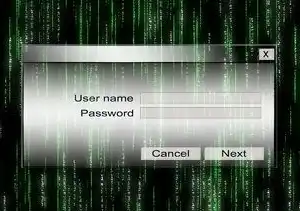
图片来源于网络,如有侵权联系删除
目前市面上有许多第三方软件支持访问NAS存储服务器,如:Synology DiskStation Manager、QNAP NAS Manager等,这些软件提供了丰富的功能,如文件管理、远程访问、数据备份等。
(3)通过移动设备访问
在手机或平板电脑上,可以通过安装NAS存储服务器厂商提供的移动应用,如Synology DS mobile、QNAP myCloud等,实现远程访问NAS存储服务器上的文件。
NAS存储服务器使用技巧
定期备份
为了防止数据丢失,建议定期对NAS存储服务器上的数据进行备份,您可以使用NAS存储服务器自带的备份功能,或使用第三方备份软件进行备份。
数据加密
为了保护数据安全,建议对NAS存储服务器上的数据进行加密,在管理界面中,开启“数据加密”功能,选择加密算法,设置加密密码。
文件权限管理
在共享文件夹中,可以为不同用户设置不同的权限,如读取、写入、删除等,这样可以确保数据安全,防止未经授权的访问。
硬件升级
随着数据量的增加,NAS存储服务器的性能可能会受到影响,可以考虑升级NAS存储服务器的硬件,如增加硬盘、提高CPU性能等。
软件更新
定期更新NAS存储服务器的软件,可以修复已知漏洞,提高系统稳定性。
NAS存储服务器是一种高效、便捷的数据存储与共享解决方案,通过以上方法,您可以轻松访问NAS存储服务器,实现数据备份、共享和远程访问等功能,希望本文对您有所帮助。
本文链接:https://www.zhitaoyun.cn/1852337.html

发表评论